Windows 11의 시작 및 종료 기록: 지금 확인하세요! 🚀
Windows 11을 사용하는 경우 언젠가는 PC의 시작 및 종료 기록을 검토하고 싶을 수도 있습니다. 컴퓨터가 언제 켜졌는지, 언제 꺼졌는지 알아야 하는 데에는 여러 가지 이유가 있습니다. 예를 들어, 가족과 PC를 공유하는 경우, 귀하가 집에 없는 동안 누군가가 귀하의 컴퓨터를 사용했는지 확인하기 위해 이 기록을 추적하고 싶을 수 있습니다. 🖥️
물론, 기술자가 블루 스크린 오류(BSOD)를 해결하기 위해 기록을 검토해야 하는 경우와 같이 다른 이유도 있습니다. 어떤 이유에서든 부팅 및 종료 기록을 쉽게 확인할 수 있습니다. 윈도우 11. 😉
그래서 이 글에서는 여러분께 최고의 정보를 공유해드리겠습니다. 행동 양식 Windows 11에서 부팅 및 종료 기록을 확인하는 방법. 단계는 간단합니다. 아래 지시에 따라 따르세요. 시작해 볼까요! 🚀
1. 이벤트 뷰어를 통해 부팅 및 종료 기록 추적
도구를 사용해보자 이벤트 뷰어 이 방법을 사용하면 Windows에서 부팅 및 종료 기록을 추적할 수 있습니다. 다음은 따라야 할 몇 가지 간단한 단계입니다.
1. Windows 11 검색 상자를 클릭하고 "이벤트 뷰어"를 입력합니다. 그 다음에 나는 열었다 이벤트 뷰어 표시되는 옵션 목록에서.
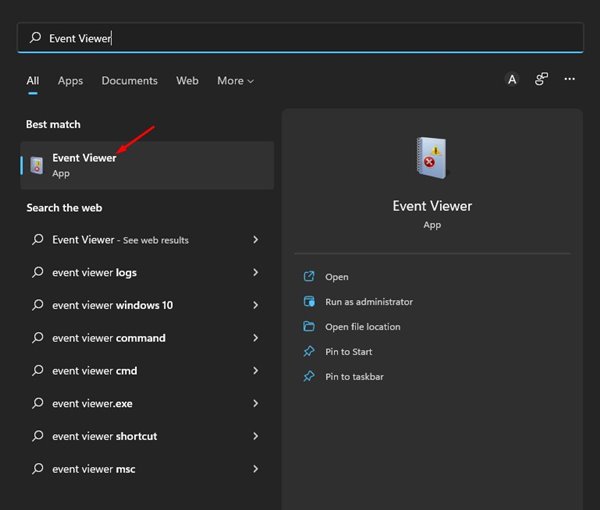
2. 이벤트 뷰어에서 다음으로 이동합니다. Windows 로그 > 시스템.
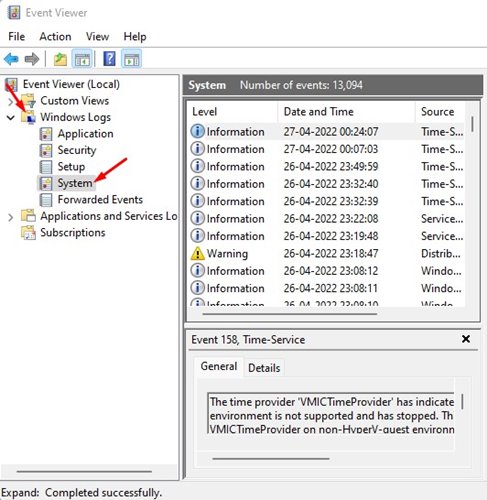
3. 옵션을 두 번 클릭합니다. 현재 레코드 필터링.. 아래에 표시된 것처럼 오른쪽 패널에 있습니다.
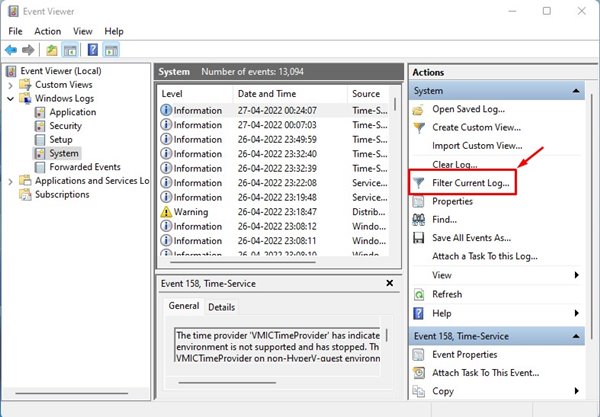
4. 현재 로그 필터링 창에서 이벤트 ID를 입력하여 시작 및 종료 로그를 확인해야 합니다. 이렇게 하려면 ID를 입력하세요. 6005 그리고 6006. 이 작업이 완료되면 버튼을 클릭하세요. 좋아요.
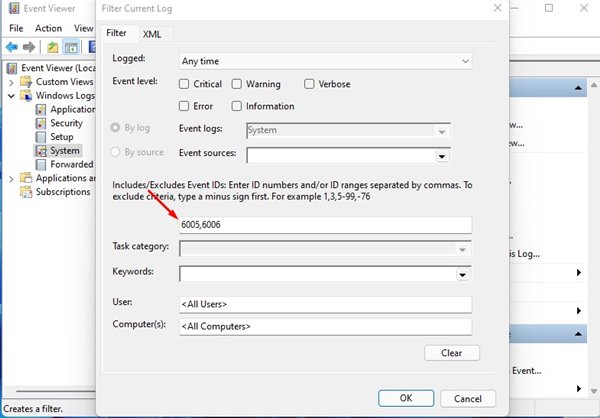
- ID 6005: 이 ID는 기록을 보여줍니다. 시스템이 시작될 때 발생하는 이벤트(Windows 시작) 11).
- ID 6006: 이 ID는 이벤트 로그가 중지된 시점(Windows 11 종료)을 나타냅니다.
5. 이제 모든 것을 볼 수 있습니다. 부팅 및 종료 기록 윈도우 11의.

검토할 다른 이벤트 ID가 있나요?
이 두 가지 외에도 부팅 및 종료 기록을 확인하려면 다음 ID 번호를 살펴봐야 합니다.
41: 이 이벤트는 장치가 먼저 정상적인 종료를 사용하여 제대로 재부팅되지 않을 때 발생합니다. PC가 응답하지 않거나, 충돌하거나, 예기치 않게 전원이 꺼지면 이를 알 수 있습니다.
1074: 이 이벤트는 수동 종료 또는 재시작이 시작될 때 발생합니다. 업데이트를 적용하기 위해 PC가 자동으로 재시작될 때도 이를 알 수 있습니다.
6008: 이 이벤트는 이전 장치 종료가 예상치 못한 일이었음을 나타냅니다. 이벤트 ID 41이 나타나면 6008도 표시됩니다.
2. 명령 프롬프트를 통해 부팅 및 종료 기록 확인
이 방법에서는 도구를 사용할 것입니다 윈도우 명령 프롬프트 11 부팅 및 종료 기록을 확인하세요. 다음은 따라야 할 몇 가지 간단한 단계입니다.
1. 먼저 검색엔진을 클릭하세요 윈도우 11과 내가 썼어요 명령 프롬프트. 그런 다음 명령 프롬프트를 마우스 오른쪽 버튼으로 클릭하고 다음을 선택합니다. 관리자 권한으로 실행.

2. 부팅 기록을 검토하려면 명령을 실행하다:
wevtutil qe 시스템 "/q:*[시스템 [(이벤트ID=6005)]]" /rd:true /f:text /c:1 | findstr /i "날짜"
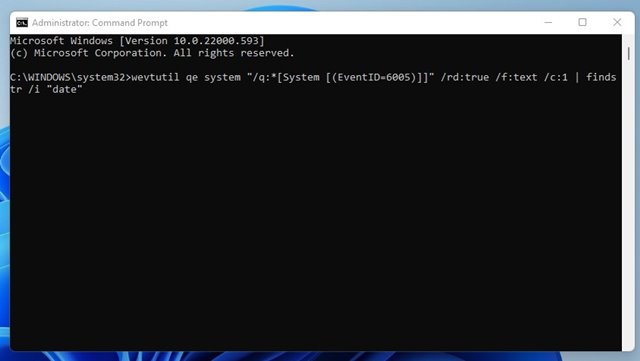
3. 종료 내역을 확인하고 싶으시다면, 다음 명령을 실행하세요:
wevtutil qe 시스템 "/q:*[시스템 [(이벤트ID=6006)]]" /rd:true /f:text /c:1 | findstr /i "날짜"
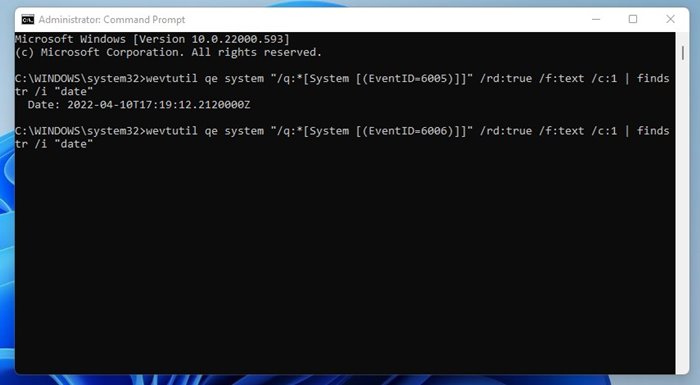
이렇게 하면 됩니다 Windows에서 시작 및 종료 기록을 확인하세요 11 명령 프롬프트 도구를 통해.
Windows 11에서 시작 및 종료 기록을 검토하는 것은 매우 쉽습니다. 타사 앱을 사용하여 기록을 추적할 수도 있지만, 이러한 앱은 이벤트 뷰어에서 데이터를 수집합니다. 따라서 Windows 11에서 시작 및 종료 기록을 확인하기 위해 외부 애플리케이션을 사용하는 것은 의미가 없습니다. 🤷♂️





















